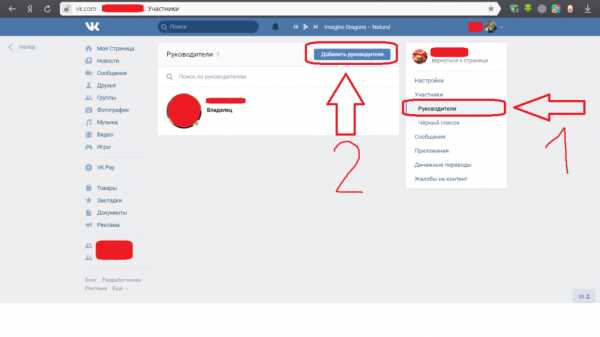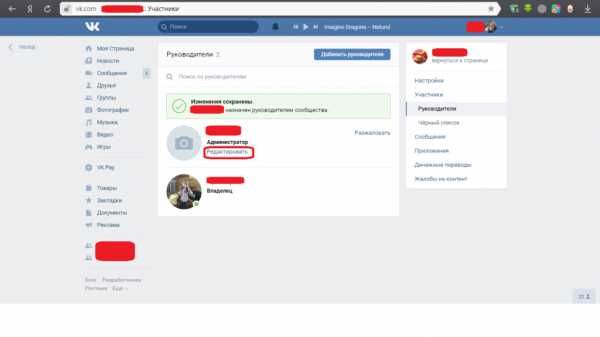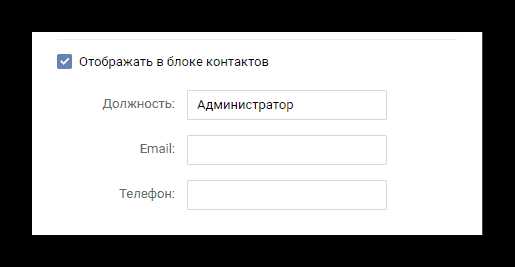Как поменять владельца группы вконтакте
Сегодня в нашей статье мы расскажем вам как можно поменять владельца группы или сообщества в социальной сети в вконтакте. Мы предоставим полную пошаговую инструкцию как это сделать.
Расскажем вам на что стоит обратить внимание при смене и дадим несколько советов на которые стоит обратить внимание. Но для начала давайте рассмотрим причины для чего вообще необходимо передача владельца в группе вк.
Как поменять владельца группы «ВКонтакте»
Содержание статьи (навигация)
В наше время очень актуальны социальные сети. Одной из них является «ВКонтакте», позволяющая множеству людей связывать друг с другом на расстоянии, обмениваться различными видео- и аудиозаписями, фотографиями и другими материалами. Для более удобного сбора людей по интересам разработчики добавили так называемые «сообщества», которые могут быть как публичными страницами, так и группами. Но что делать, если вы являетесь администратором одного из сообществ, и вам понадобилось поменять владельца вашей группы?
Причины на смену владельца группы вконтакте
Стоит отметить, что просто так никто ваше сообщество не купит, даже не смотря на количество подписчиков. Покупателям нет смысла брать сообщество, в тематике которого они не разбираются, либо же если они хотят поменять ее, так как это может привести к многочисленным отпискам и спаду активности в группе.
Также одной из причин может быть создание сообщества с другой вашей страницы, после набора популярности вам, скорее всего, захочется перевести сообщество на ваше имя.
Инструкция как поменять владельца группы вконтакте
Итак, как передать права владельца группы «ВК»:
- Перейдите на сайт «ВКонтакте» — https://vk.com
- Перейдите на страницу своего сообщества. Для этого вы можете использовать либо вкладку группы, либо меню слева, но только в случае, если вы уже добавили туда свое сообщество.
- Перейдите во вкладку «руководители», чтобы для начала добавить администратором того, кого вы впоследствии хотите сделать владельцем.

- После того, как вы назначили необходимого человека администратором (не модератором, не рекламодателем и не редактором), вам необходимо перейти к назначению владельцем. Нажмите на кнопку редактировать под фотографией будущего владельца.

- Нажмите кнопку «Назначить владельцем», после чего внимательно прочтите текст и еще раз подтвердите смену владельца.
Данная инструкция и была ответом на вопрос: «Как изменить владельца группы в «ВК»»
Отметим, что вы сможете отменить данное действие в следующие четырнадцать дней. Также не стоит давать такие полномочия незнакомым людям, либо же, если вы продаете сообщество, не стоит отдавать полномочия до оплаты.
Что касается верифицированных сообществ, вам будет необходимо для начала согласовать передачу прав владельца с администрацией сайта, а также новый владелец будет обязан выполнить те же правила, что и вы при верификации сообщества.
Не стоит и забывать, что, передавая такие полномочия другому человеку, вы сами лишаетесь их, то есть этот человек может удалить вас из вашего же сообщества.
Ограничение на передачу прав в группе вк
Перед поиском ответа на вопрос: «как сделать владельцем группы «ВК» другого человека?» вам стоит рассмотреть данные ограничения.
Как отмечает сама администрация, существуют и некоторые ограничения на передачу прав владельца, которые не позволят вам это сделать:
- Ваше сообщество имеет более 100 тысяч подписчиков.
- За последние две недели не менялся владелец группы.
- За администраторами не было замечено подозрительной активности в предыдущие две недели.
Чтобы передача прав прошла максимально безопасно, вам придет сообщение с подтверждающим кодом.
Заключение
Стоит также отметить, что продажа сообществ в «ВКонтакте» полностью запрещена, равно как и смена тематики страницы сразу после смены владельца, так что не забудьте уведомить нового владельца о том, что смена тематики может привести к блокировке сообщества.
Мы надеемся, что данная статья была полезна вам, и что вы узнали, как передать группу «ВКонтакте» другому человеку.
allvk.net
Как добавить администратора в группу ВКонтакте

Как известно, для комфортного управления группой в социальной сети ВКонтакте мало усилий одного человека, вследствие чего появляется необходимость добавления новых администраторов и модераторов сообщества. В рамках данной статьи мы расскажем о том, как можно расширить список администраторов группы.
Добавление администраторов в группу
Прежде всего вам следует выработать правила ведения паблика, чтобы будущие администраторы паблика могли в кратчайшие сроки приступить к работе. Не выполнив данного условия, вероятнее всего, на стене группы могут произойти изменения, которые изначально не входили в ваши планы.
Читайте также: Как вести группу ВК
Вам также следует заранее определиться с тем, какую именно должность вы хотите предоставить тому или иному человеку, поскольку ограничения в действиях определяются конкретно этим уровнем привилегий.
Вы, как создатель, находитесь выше любого администратора по уровню прав, однако не стоит подвергать риску группу, назначая на высокую должность непроверенных людей.
Обратите внимание на то, что добавить администратора можно в любое сообщество вне зависимости от его разновидности, будь то «Публичная страница»
или «Группа». Количество администраторов, модераторов и редакторов неограничено, но владелец может быть только один.Определившись со всеми упомянутыми нюансами, можно переходить непосредственно к назначению новых администраторов для сообщества ВКонтакте.
Способ 1: Полная версия сайта
При работе над сообществом ВКонтакте, скорее всего, вы уже могли заметить то, что группой управлять намного легче через полную версию сайта. Благодаря этому вам предоставляется полный набор всех существующих возможностей ресурса.
Вы можете назначить администратором любого пользователя, но только при условии его присутствия в списке участников паблика.
Читайте также: Как пригласить в группу ВК
- Через главное меню сайта VK перейдите к разделу «Группы».
- Переключитесь на вкладку «Управление» и с помощью списка сообществ откройте главную страницу паблика, в котором требуется назначить нового администратора.
- На главной странице группы кликните по значку «…», расположенному правее подписи «Вы состоите в группе».
- Из открывшегося списка разделов выберите пункт «Управление сообществом».
- При помощи навигационного меню с правой стороны перейдите на вкладку «Участники».
- Среди основного содержимого страницы в блоке «Участники» найдите пользователя, которого вам необходимо назначить администратором.
- Под именем найденного человека кликните по ссылке «Назначить руководителем».
- В представленном окне в блоке «Уровень полномочий» выставите должность, которую хотите предоставить выбранному пользователю.
- Если вы хотите, чтобы пользователь отображался на главной странице паблика в блоке «Контакты», то установите галочку напротив пункта «Отображать в блоке контактов».

Обязательно укажите дополнительные данные, чтобы участники были в курсе, кто является руководителем паблика, и какими правами обладает.
- Закончив с настройками, нажмите кнопку «Назначить руководителем».
- Подтвердите свои действия, кликнув по кнопке «Назначить администратором» в соответствующем диалоговом окне.
- После выполнения описанных действий пользователь перейдет в группу «Руководители».
- Пользователь также появится в блоке «Контакты» на главной странице паблика.
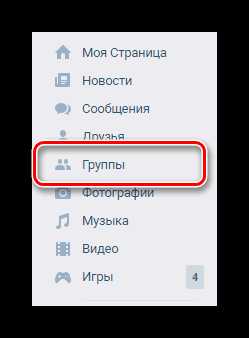
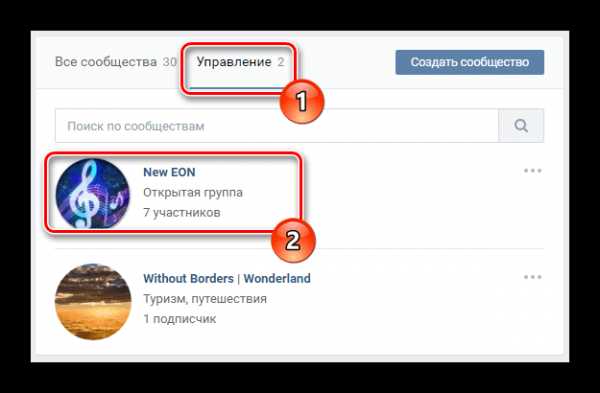
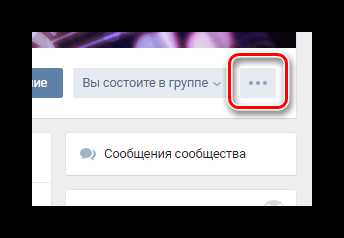
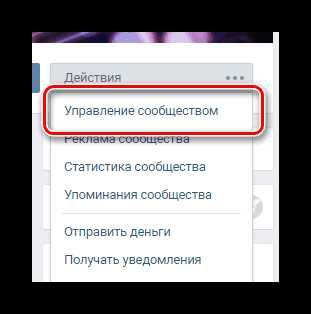
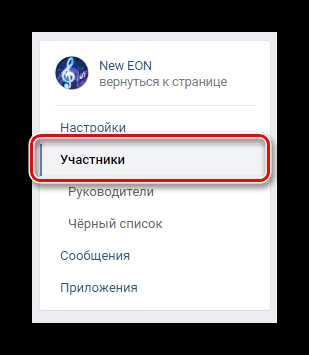
Отсюда же вы можете перейти к списку назначенных руководителей, используя соответствующий пункт.
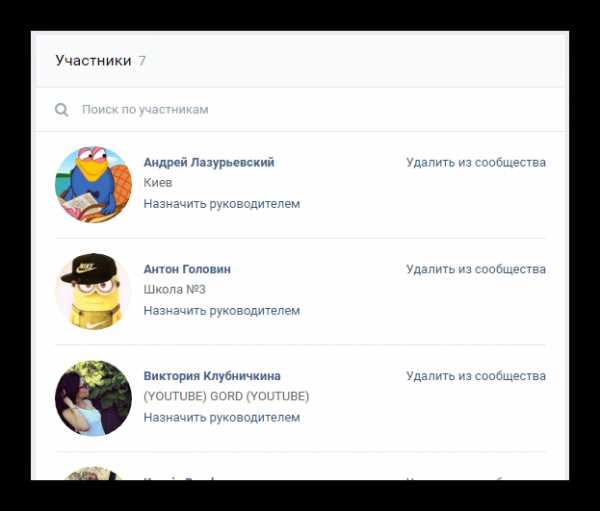
При необходимости воспользуйтесь строкой «Поиск по участникам».
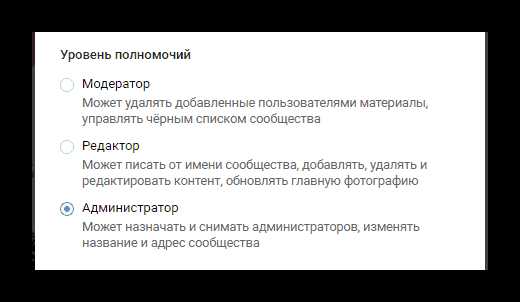
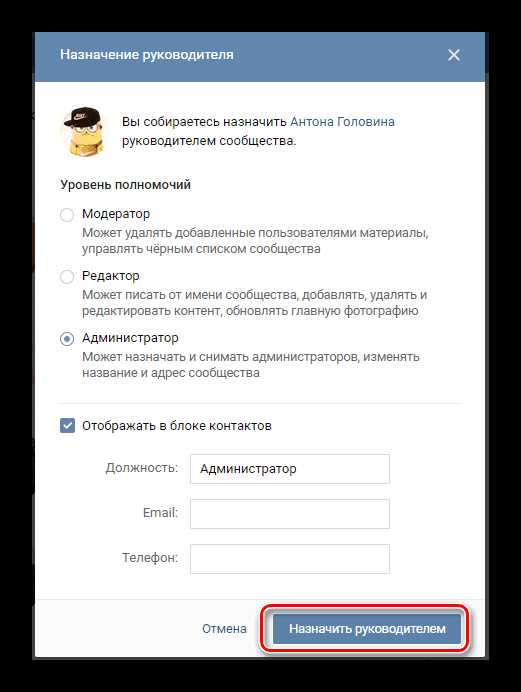
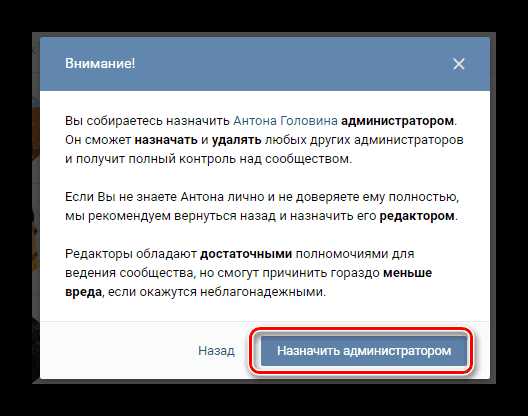
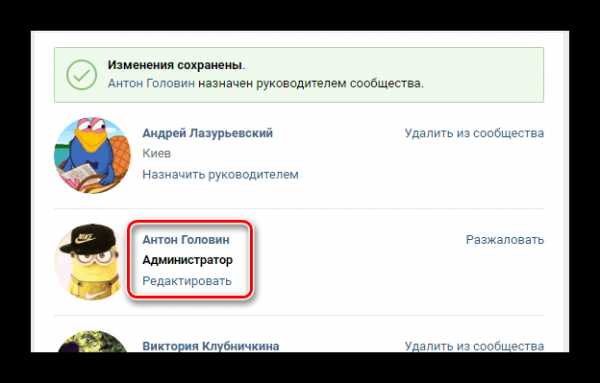

Если по каким-либо причинам вам в будущем потребует удалить ранее назначенного руководителя группы, рекомендуем ознакомиться с соответствующей статьей на нашем сайте.
Читайте также: Как скрыть руководителей ВК
Если пользователь был добавлен в блок «Контакты», его удаление осуществляется вручную.
В окончание данного метода стоит отметить то, что если пользователь покинет сообщество, он автоматически потеряет все возложенные на него права.
Способ 2: Мобильное приложение ВКонтакте
В современных реалиях немалое количество пользователей отдает предпочтение не полной версии сайта ВК, а официальному мобильному приложению. Безусловно, данное дополнение также предоставляет возможности по управлению сообществом, хоть и в несколько ином виде.
Читайте также: Приложение ВКонтакте для IPhone
Приложение ВК в Google Play
- Запустите заранее скачанное и установленное приложение VK и с помощью панели навигации откройте главное меню сайта.
- Среди пунктов основного меню соц. сети выберите раздел «Группы».
- Перейдите на главную страницу паблика, в котором собираетесь добавить нового администратора.
- В правом верхнем углу на заглавной странице группы кликните по иконке с изображением шестеренки.
- Находясь в разделе «Управление сообществом», переключитесь к пункту «Участники».
- С правой стороны от имени каждого пользователя вы можете наблюдать вертикально расположенное троеточие, по которому необходимо кликнуть.
- В появившемся контекстном меню выберите пункт «Назначить руководителем».
- На следующем этапе в блоке «Уровень полномочий» выберите наиболее приемлемый для вас вариант.
- При желании вы можете добавить пользователя в блок «Контакты», установив галочку напротив соответствующего параметра.
- Завершив выставление настроек, кликните по иконке с галочкой в правом верхнем углу раскрытого окна.
- Теперь руководитель будет успешно назначен и добавлен в специальный раздел «Руководители».
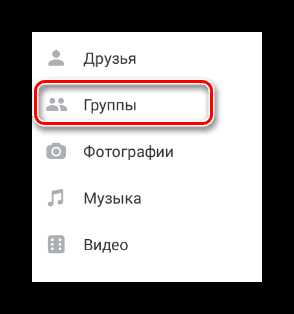
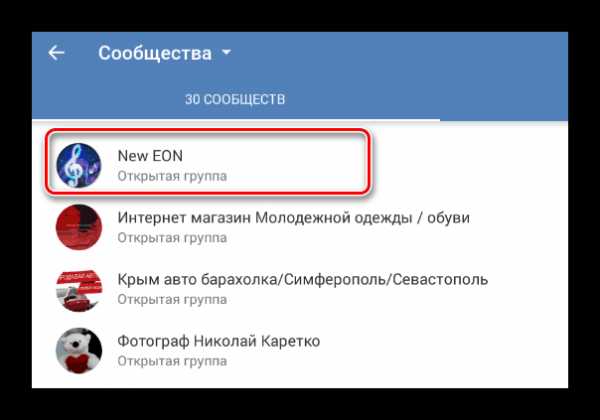
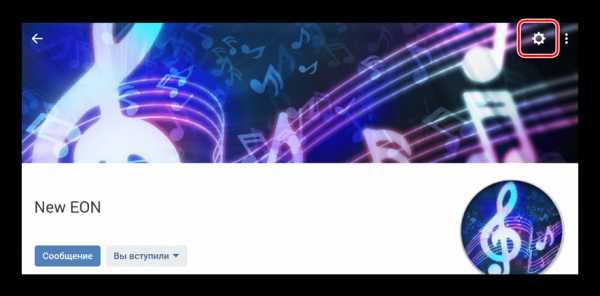
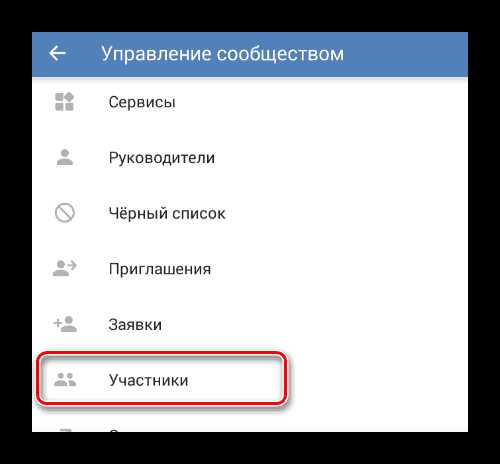
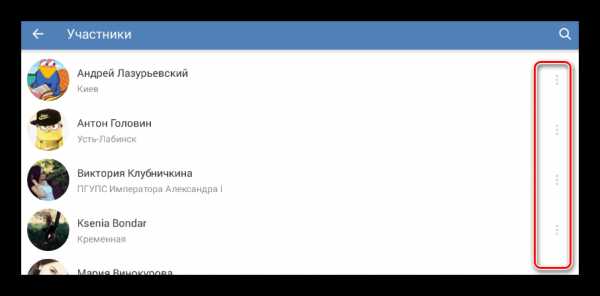
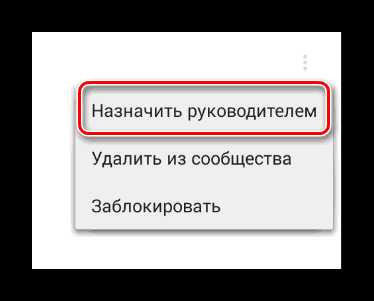
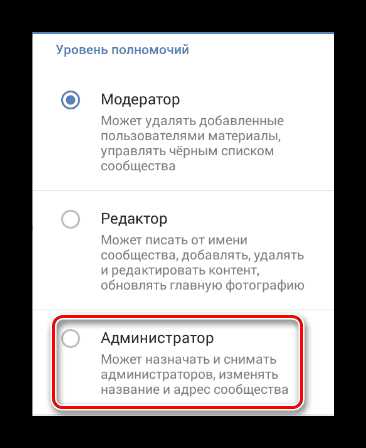
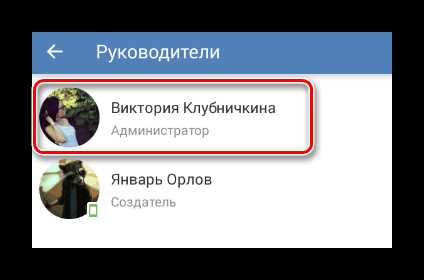
На этом процесс добавления новых администраторов вполне можно завершить. Однако в качестве дополнения достаточно важно коснуться процесса удаления руководителей рпблика через мобильное приложение.
- Откройте раздел «Управление сообществом» в соответствии с первой частью данного способа и выберите пункт «Руководители».
- С правой стороны от наименования того или иного администратора сообщества кликните по иконке для редактирования.
- В окне редактирования прав ранее назначенного администратора вы можете изменить его права или же удалить, воспользовавшись ссылкой «Разжаловать руководителя».
- Для завершения процесса удаления администратора подтвердите свои действия, кликнув по кнопке «ОК» в соответствующем диалоговом окне.
- По окончании выполнения рекомендаций вы снова окажетесь в разделе «Руководители», но при отсутствии разжалованного пользователя.
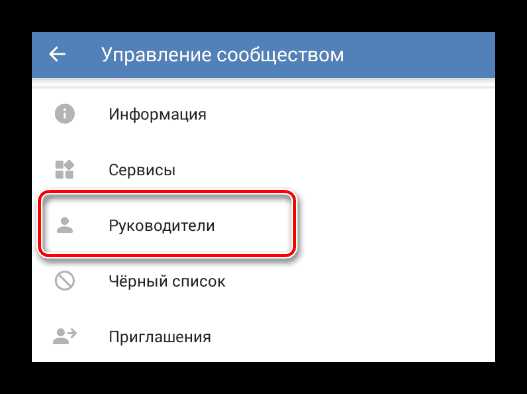


Не забудьте также при необходимости очистить список «Контакты» от ненужных строчек.
Теперь, после ознакомления с рекомендациями, у вас должны исчезнуть любые трудности с добавлением администраторов в группу ВКонтакте, так как рассмотренные методы являются единственными возможными вариантами. Всего доброго!
Мы рады, что смогли помочь Вам в решении проблемы.Опишите, что у вас не получилось. Наши специалисты постараются ответить максимально быстро.
Помогла ли вам эта статья?
ДА НЕТlumpics.ru
Как редактировать группу ВКонтакте
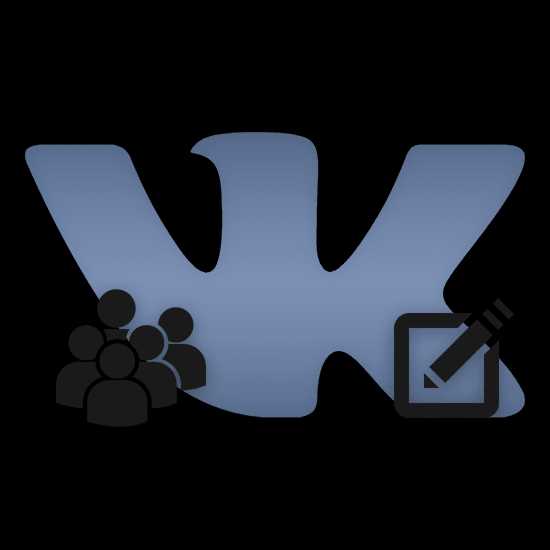
Практический каждый владелец сообщества в социальной сети ВКонтакте в той или иной степени заинтересован в вопросе редактирования группы. Далее по ходу данной статьи мы расскажем обо всех основных нюансах касательно инструментов редактирования сообщества.
Редактирование группы ВК
В первую очередь вам стоит ознакомиться с материалом по теме ведения паблика, так как там мы затронули немаловажные аспекты. Кроме того, благодаря этому вы получите некоторое количество навыков в плане развития группы.
Читайте также: Как вести группу ВК
Учитывая все сказанное, обращаем ваше внимание на то, что большая часть материала предназначена для пользователей, имеющих привилегии «Владелец». Если вы являетесь администратором, модератором или редактором, у вас может отсутствовать некоторая часть затронутых элементов.
Читайте также: Как создать группу ВК
Заметьте, что статья в равной степени подойдет как создателю сообщества с типом «Группа», так и «Публичная страница». Единственным существенным отличием может стать иной внешний вид того или иного раздела.
Читайте также:
Как раскрутить паблик ВК
Как оформить сообщество ВК
Способ 1: Полная версия сайта
Подавляющее большинство людей, имеющих в своем пользовании сообщество ВК, предпочитает заниматься редактированием через полную версию сайта. Все далее описываемые действия будут связаны с разделом «Управление сообществом». Попасть туда можно следующим образом.
- Отройте главную страницу редактируемого паблика, к примеру, через раздел «Группы» в основном меню.
- Кликните по значку с тремя горизонтально расположенными точками с правой стороны от подписи «Вы участник».
- Среди представленного списка пунктов перейдите к разделу «Управление сообществом».
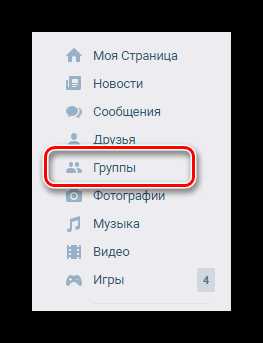
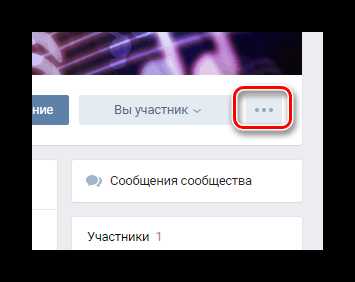
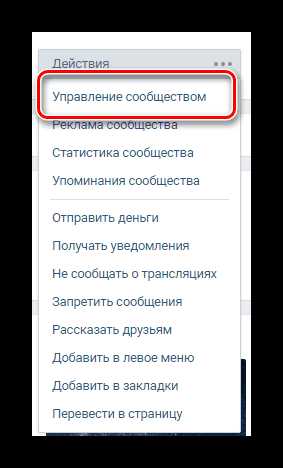
Оказавшись на странице с главными параметрами группы, можно переходить к детальному разбору их предназначения.
- На вкладке «Настройки» располагаются основные элементы управления сообществом. Именно в данном разделе производится внесение таких изменений, как:
На этой вкладке также располагаются инструменты экспорта сообщества в Twitter и возможность создания отдельной комнаты в Snapster для подписчиков.
- Основные папки, например, аудио и видеозаписи;
- Функционал «Товары»;
- Списки «Главный блок» и «Второстепенный блок».
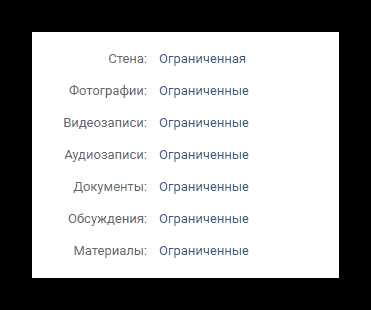
При необходимости можно сделать какой-либо элемент общедоступным или ограниченным.
Читайте также: Как добавить товар в группу ВК
Использование этой возможности позволит вам настроить отображение выбранных разделов на главной странице сообщества.
- Использовать фильтры нецензурных высказываний;
- Смотреть историю комментариев.
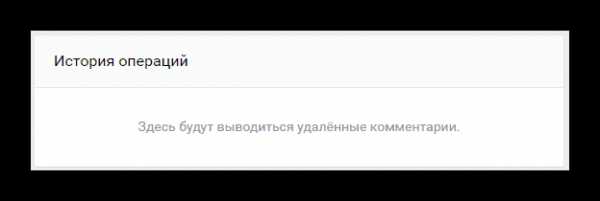
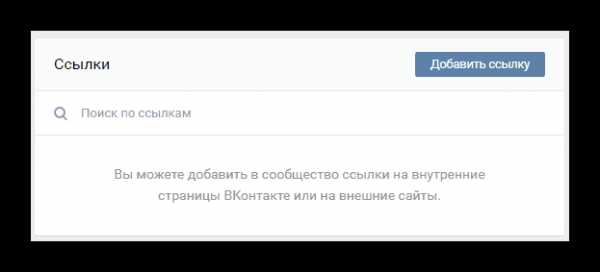
Подробнее: Как сделать ссылку в группе ВК
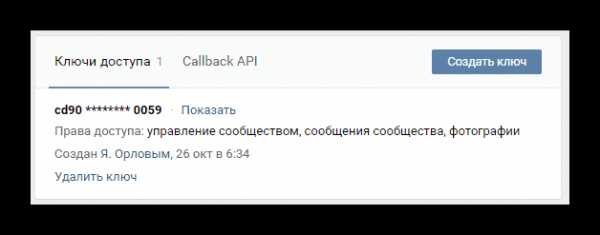
Читайте также: Как создать интернет-магазин ВК
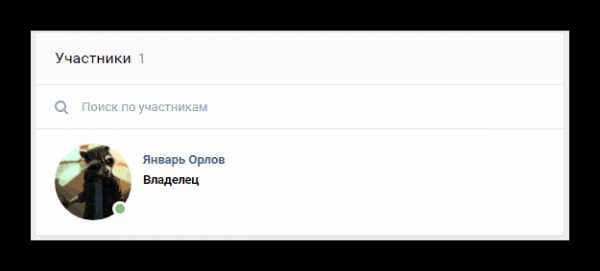
Подробнее: Как удалить участника из группы ВК
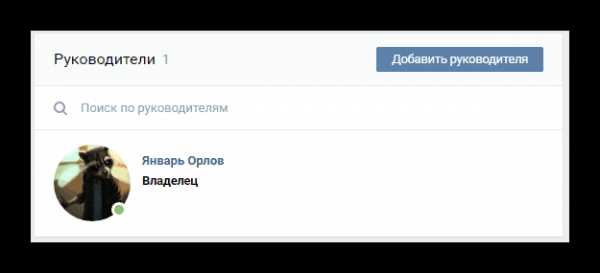
Подробнее: Как скрыть руководителей в группе ВК
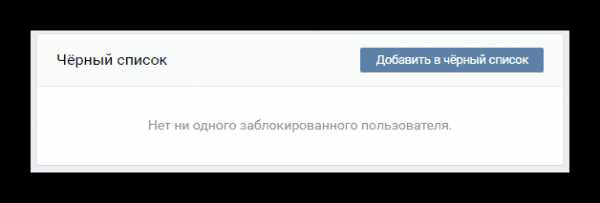
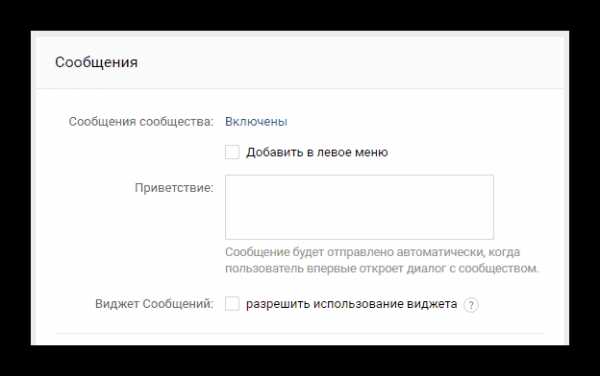
Вы также можете создать виджет, чтобы посетителям было более комфортно пользоваться вашим пабликом.
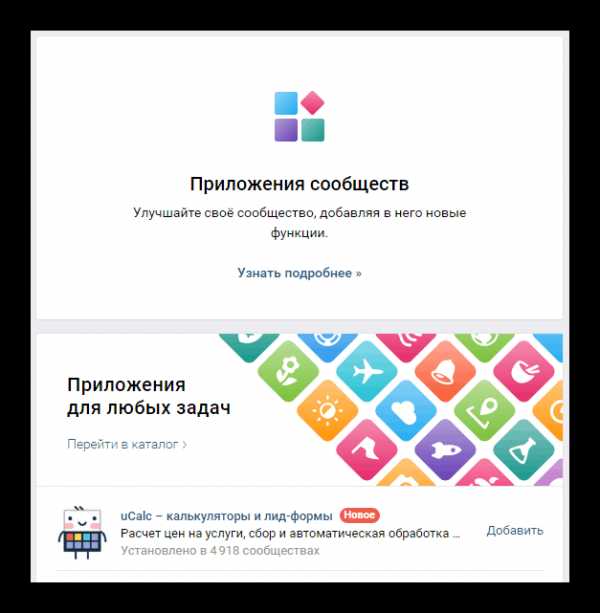
Читайте также: Как создать чат ВК
На этом можно закончить с редактированием группы через полноценную версию сайта социальной сети ВКонтакте.
Способ 2: Мобильное приложение ВК
Если вам интересен процесс редактирования группы через официальное мобильное приложение, нужно для начала ознакомиться непосредственно с обзором такого приложения. В этом вам может помочь специальная статья у нас на сайте по мобильному дополнению ВК для платформы iOS.
Мобильные приложения для Android и iOS имеют минимальную разницу между собой.
Читайте также: ВКонтакте для IPhone
Равно как и в случае с полной версией сайта, вам для начала нужно открыть раздел с основными параметрами.
- Через раздел «Группы» в главном меню перейдите на страницу группы.
- Открыв начальную страницу паблика, найдите в правом углу значок с иконкой шестерки и кликните по нему.
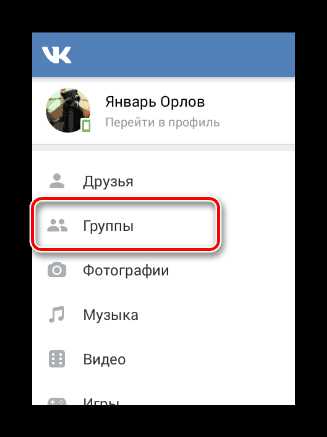
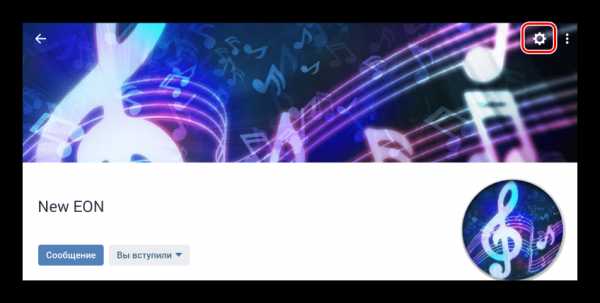
Находясь на странице «Управление сообществом», можно приступать к процессу редактирования.
- В разделе «Информация» вам предоставляется возможность изменения основных данных сообщества.
- На странице «Сервисы» вы можете редактировать отображаемое в группе содержимое.
- Вкладка руководители предназначена для просмотра списка людей с особыми привилегиями с возможностью разжалования.
- В раздел «Черный список» помещаются все пользователи, которых вы блокировали. При этом отсюда же вы можете разблокировать человека.
- На вкладке «Приглашения» отображаются пользователи, которым вы отправили приглашение в сообщество.
- Страница «Заявки» позволит вам принимать пользователей в сообщество.
- В списке «Участники» отображаются все присутствующие в группе пользователи, включая людей с привилегиями. Здесь же производится удаление или блокировка людей в рамках паблика.
- На последней вкладке «Ссылки» вы можете добавлять ссылки на другие страницы, включая сторонние сайты.
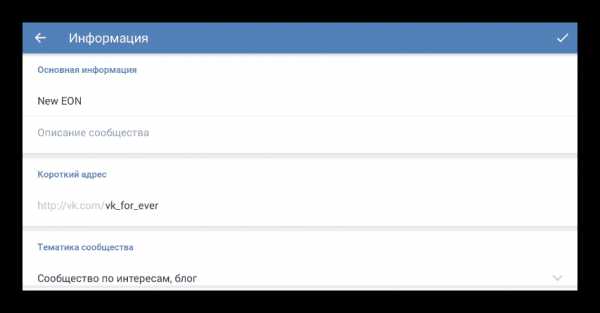
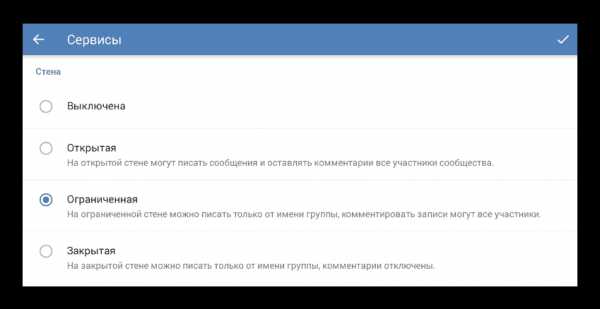
Читайте также: Как добавить администратора в группу ВК
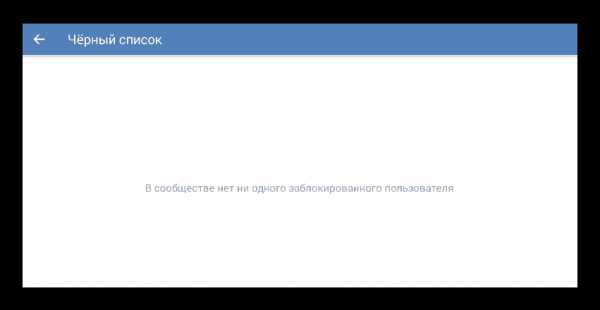
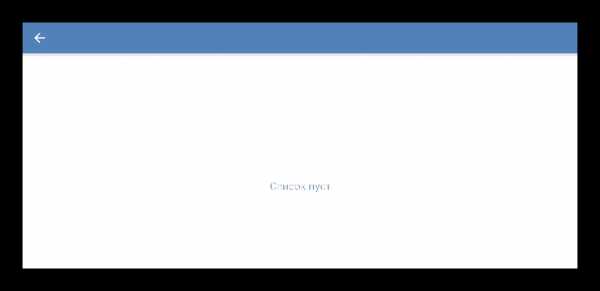
Читайте также: Как приглашать людей в группу ВК
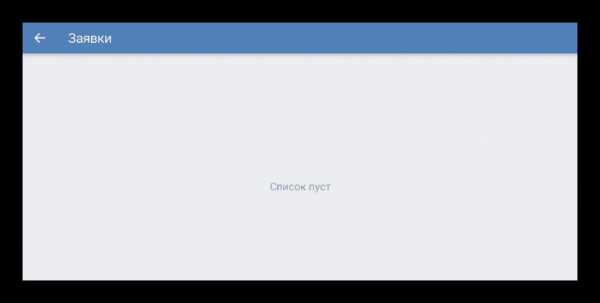
Вам предоставляется возможность выполнения поиска для облегчения нахождения пользователей.
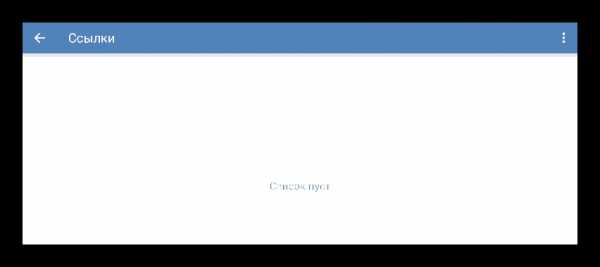
Обратите внимание на то, что каждый рассмотренный раздел имеет полностью идентичный к полной версии сайта набор возможностей. Если вас интересуют подробности, обязательно ознакомьтесь с обоими способами и изучите материал по указанным в рамках статьи ссылкам.
Относясь к выставлению настроек с достаточной внимательностью, у вас не возникнет проблем с редактированием сообщества. Удачи!
Мы рады, что смогли помочь Вам в решении проблемы.Опишите, что у вас не получилось. Наши специалисты постараются ответить максимально быстро.
Помогла ли вам эта статья?
ДА НЕТlumpics.ru
Как назначить нового владельца группы Вконтакте?
Вчера Вконтакте появилась возможность передавать права на владение группы любому пользователю. Должность Создатель сообщества заменили на Владелец. Владелец обладает безграничными полномочиями и может делать с группой все что хочет. Фактически владелец является хозяином группы, как в прошлом создатель, только теперь создателей (владельцев) можно менять. Мой долг рассказать, как передавать права на группу Вконтакте другому пользователю и какие ограничения повлияют на отсутствие смены владельца сообщества.
Как сменить владельца сообщества?
Основные требования при назначении нового владельца следующие:
- меньше 100 тысяч подписчиков
- вы — создатель группы
- владелец не менялся последние 2 недели
- не было замечено подозрительной активности по смене хозяина профиля текущего владельца
Итак, вы хотите отдать свою группу другому пользователю, и все вышеописанные пункты соблюдены. Что дальше? Заходим в Управление сообществом (как туда попасть, подробно описано здесь). Выбираем раздел Участники. Новый владелец обязательно должен быть среди подписчиков группы. Ищем его.
Обязательно данный человек должен иметь должность Администратор! Группу можно передать только администратору. После нажатия Редактировать в диалоговом окне жмем на Назначить руководителем.
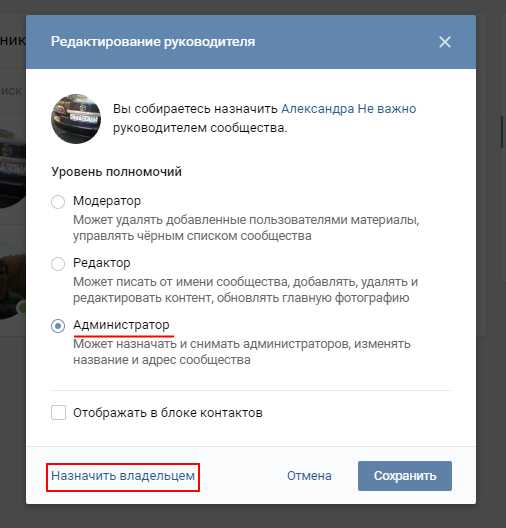
Внимательно читаем предупреждения при смене владельца:
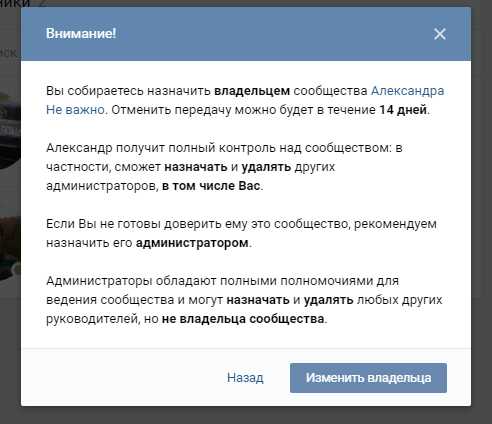
Существует возможность в течении 2 недель вернуть себе статус хозяина обратно, если вы вдруг передумали лишаться полного управления группы. По истечению этого срока сами вы не сможете снова стать владельцем сообщества. Для подтверждения процесса вы должны иметь доступ к номеру телефона, привязанного к вашей странице. На него придет код.
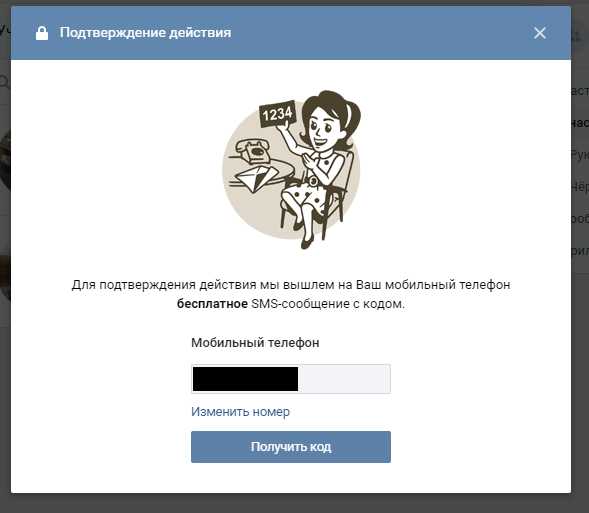
Все, вы становитесь администратором, а владелец теперь другой.
Как вернуть сообщество Вконтакте обратно
У вас есть 2 недели, чтобы вернуть себе группу Вконтакте. Информация о передачи статуса Владелец доступна в разделе Последних уведомлений.
Жмем на ссылку и в диалоговом окне возвращаем себе группу по нажатию кнопки.
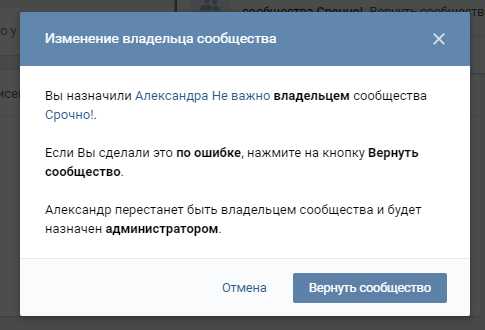
Данные действия упрощают продажу сообществ Вконтакте, однако администрация все равно выступает против торговли группами, поэтому полностью снимает с себя ответственность за плохие последствия.
searchlikes.ru
Как добавить администратора в группу в ВК: пошаговое руководство
Продвижение группы в социальной сети Вконтакте не будет эффективным без правильного администрирования. Сообщество станет популярным только тогда, когда им постоянно кто-то занимается. Необходимо обновлять контент, отвечать на вопросы пользователей и увеличивать число подписчиков. Но что делать, если у создателя нет для этого свободного времени? В таком случае можно передать полномочия админа другому пользователю. Сегодня мы расскажем, как добавить администратора в группу в ВК, а также как убрать человека с данной должности, если он перестал выполнять свои обязанности.

Как добавить администратора
Администратор группы ВК – это пользователь, ответственный за создание, оформление и развитие сообщества. Претендовать на данную должность может любой человек, у которого есть много свободного времени и доступ в сеть Интернет. Основной его обязанностью является регулярное (ежедневное) присутствие в группе в режиме онлайн, наполнение ее новым контентом и увеличение числа подписчиков. Для того, чтобы назначить Администратором собственной группы другого человека, вам необходимо придерживаться следующей инструкции:
- Зайдите на сайт социальной сети ВК.
- Авторизуйтесь в своем профиле.
- Слева в меню зайдите раздел „Группы“, затем справа кликните пункт „Мои сообщества“.
- Выберите ту группу, админа которой необходимо назначить.
- На странице сообщества под аватаром коснитесь кнопки в виде трех горизонтальных точек.
- Во всплывающем меню выберите опцию „Управление“.
- Дальше перейдите по ссылке „Участники группы“, в строке поиска введите имя и фамилию пользователя.
- Затем из перечня пользователей выберите нужного человека.
- Напротив никнейма пользователя кликните по кнопке „Назначить руководителем“.
- В следующем окне понадобится отметить должность, на которую вы назначили данного члена группы: модератором, редактором или руководителем.
- Внизу окна поставьте отметку возле „Отображать в блоке контактов“, чтобы никнейм пользователя отображался на главной странице сообщества.
- Заполните пустые поля данными об его email и номере телефона Админа.
- Теперь кликните „Назначить руководителя“.
- Перед вами откроется окно с предупреждением, если вы со всем согласны, подтвердите свои действия.
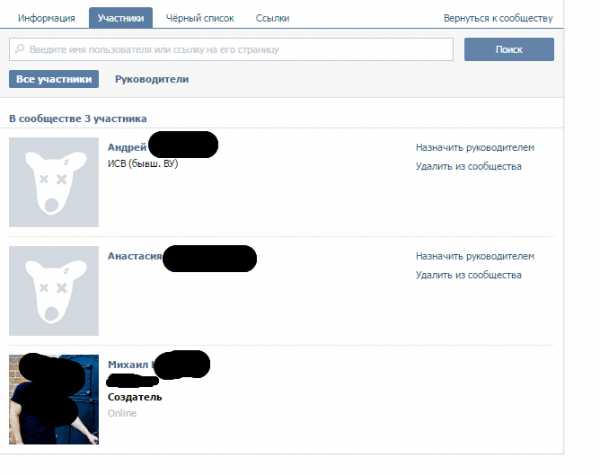
Как поменять владельца
В случае, если владелец группы ВКонтакте захочет передать свои полномочия другому человеку, ему понадобится:
- Зайдите на главную страницу своей группы.
- Под аватаром возле вкладки „Действие“ нажмите на иконку с изображением трех точек.
- Из представленного списка опций выберите „Управление сообществом“.
- Кликните по разделу „Участники“.
- Отыщите в списке нужного человека.
- Сначала вам нужно назначить его Админом. Следуйте инструкции, описанной выше в статье.
- Затем снова откройте список участников, возле никнейма руководителя сообщества нажмите кнопку „Редактировать“.
- Внизу открывшегося окна нажмите „Назначить владельцем“.
- Ознакомьтесь с информацией, подтвердите свое решение о передаче полномочий.
- Кликните „Изменить владельца“.
Случаются ситуации, когда один из админов не выполняет своих обязанностей по отношению сообществу. Тогда у создателя возникает необходимость в снятии данного пользователя с занимаемой должности. Для этого владельцу необходимо следующее:
- В списке членов сообщества отыскать недобросовестного Администратора.
- Возле его nickname нажать кнопку „Разжаловать“.
- Подтвердите свое намерение, нажатием кнопки „Разжаловать руководителя“.
- Сделайте руководителем более ответственного человека.
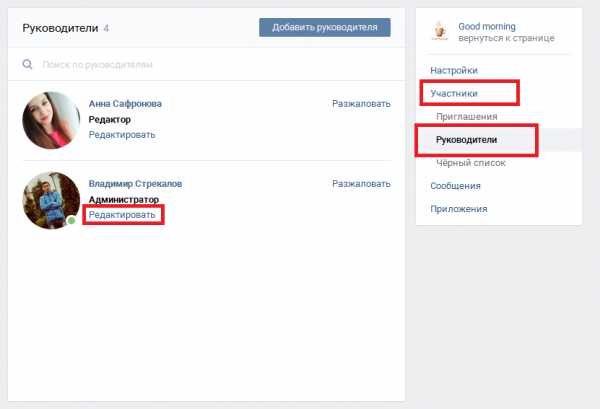
Назначаем администратора с телефона
Процедура добавления администратора через смартфон занимает минимум две минуты. Алгоритм действий будет таким:
- Откройте мобильное приложение Вконтакте.
- В правом верхнем углу страницы профиля коснитесь иконки с изображением шестеренки.
- Дальше перейдите во вкладку „Участники“.
- Отыскав нужного пользователя, напротив его имени и фамилии тапните по значку „с тремя вертикальными точками“.
- В открывшемся дополнительном окне нам нужно найти опцию „Назначить руководителя“.
- В окне назначения руководителя, выберите должность, на которую хотите утвердить этого человека.
- Решите вопрос добавлять ли его в контакты сообщества или нет.
Вопросы по теми пишите в комментариях.
greatchat.ru
Как добавить администратора в группу В Контакте
Последнее обновление — 19 мая 2017 в 20:47
Большинство крупных пабликов и коммерческих групп продвигаются несколькими руководителями.
Поэтому очень важно выбрать хорошего админа для своего сообщества. Чтобы добавить администратора в группу, достаточно выполнить 4 простых действий.
Как добавить администратора в группу В Контакте
1. Открываем раздел «Управление сообществом»:
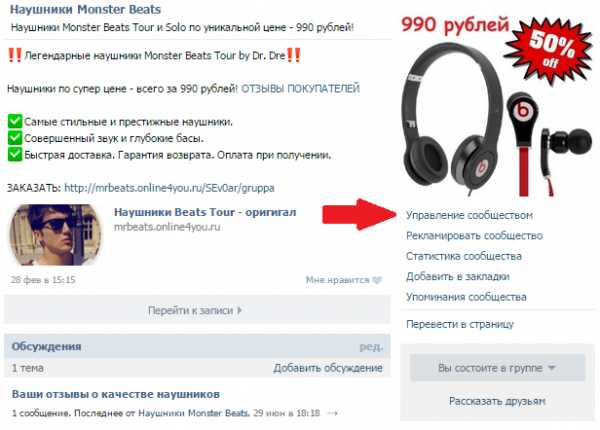
2. Открываем вторую вкладку — «Участники».
Вручную ищем пользователя, которого хотим назначить админом. Если знаете его имя, то можно найти через поиск:
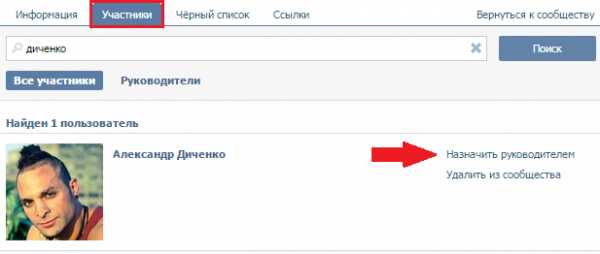
- Назначаем руководителем, выбранного пользователя;
3. Указываем уровень полномочий и отмечаем галочкой пункт «Отображать в блоке контактов», если хотите, чтобы новый админ появился в этом блоке.
Руководители различаются по степени их полномочий, а у создателя группы — неограниченные полномочия. Никто, кроме создателя не может удалить группу Вконтакте.
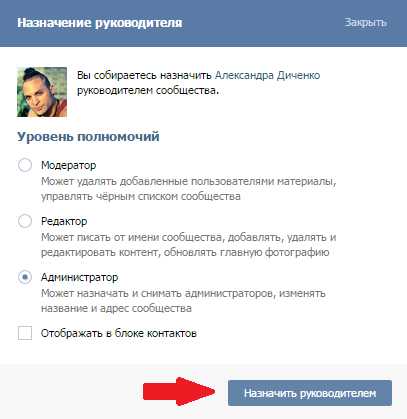
- Нажимаем на кнопку «Назначить руководителем»;
4. Появляется предупреждение о рисках назначения нового руководителя:
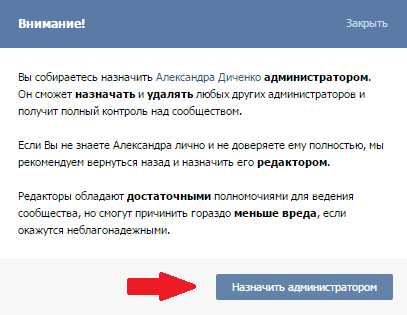
- Если Вы уверены в правильности своих действий, то жмём на кнопку «Назначить администратором»;
С этого момента у Вас в группе появился новый админ.
В любой момент Вы всегда можете разжаловать (убрать, удалить) руководителя или изменить его полномочия (можно скрыть админа в группе):
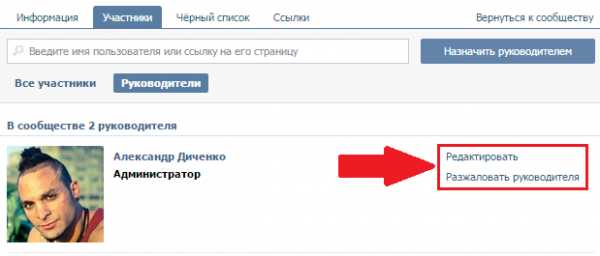
- Сделать это можно во вкладке «Участники» — «Руководители»;
socseti4you.ru
Как удалить администратора группы 🚩 как изменить создателя группы вконтакте 🚩 Социальные сети
Автор КакПросто!
Администратор – пользователь, наделенный большими полномочиями в сравнении с другими участниками сообщества, сайта или другого виртуального ресурса. В его обязанности входит добавление и редактирование информации, общение с пользователями, удаление нежелательных сообщений. В некоторых случаях администратор передает свои обязанности другому и покидает группу. В таких случаях удалить уходящего администратора можно через управление группы.

Статьи по теме:
Инструкция
Удалить администратора может только другой администратор. В группах и сообществах на разных ресурсах страница управления может выглядеть по-разному, например, Вконтакте это такая страница: http://vkontakte.ru/номер или имя группы ?act=people&tab=admins. В ЖЖ адрес такой: http://www.livejournal.com/community/members.bml?authas=название сообщества. На других ресурсах страницы управления имеют свой адрес.Для лишения администраторских прав нажмите кнопку «разжаловать» или снимите галочку рядом с соответствующим полем. Сохраните настройки, подтвердите свое намерение по запросу системы.
В большинстве сообществ создатель не может быть лишен администраторских прав, даже после «разжалования» (ВКонтакте, Мой мир, и т.д.). Он остается в списке модераторов и смотрителей. В других сообществах удалить создателя из администрации можно после передачи им прав создателя другому пользователю.
Совет полезен?
Статьи по теме:
Не получили ответ на свой вопрос?
Спросите нашего эксперта:
www.kakprosto.ru